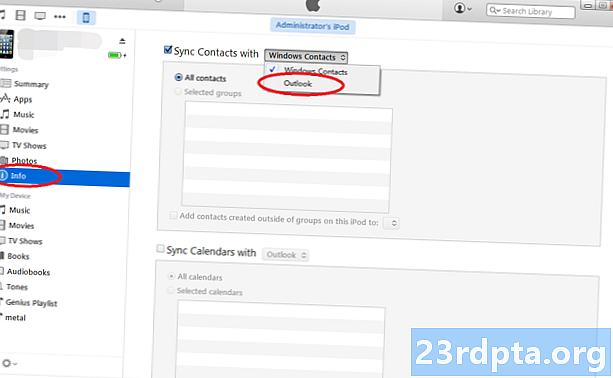
Tartalom
- 1. módszer - Névjegyek átvitele az iPhone-ról az Androidra a Google-fiókjával
- 2. módszer - Átvitel az iCloud segítségével
- 3. módszer - Minden kapcsolat átvitele e-mailben vagy szöveges formában

Volt egy alkalom, amikor a névjegyek átvitele az egyik mobilplatformról a másikra végtelen mennyiségű név, telefonszám és egyéb információ kézi beírását jelentette. Szerencsére manapság az okostelefonok meg tudják csinálni a munka nagy részét. És ez nagyrészt nagyon kevés idő alatt megvalósítható.
Olvassa tovább: Váltás az iPhone-ról az Android-ra
Hogyan lehet a legjobb módja annak, hogy névjegyeket iPhone-ról Androidra továbbítsanak? Ma áttekintjük az összes legegyszerűbb módszert, így azonnal elindíthatja és élvezheti Android készülékét.
Ha bármilyen segítségre van szüksége, nyugodtan hagyjon megjegyzést alább. Mindent megteszünk, hogy minél előbb segítsünk!1. módszer - Névjegyek átvitele az iPhone-ról az Androidra a Google-fiókjával
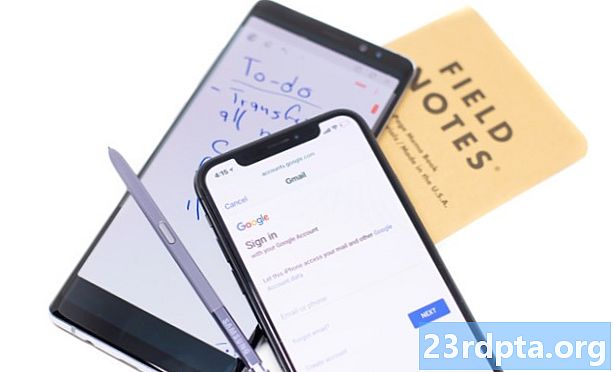
Első és legfontosabb, hogy Android telefonjának használatához Google-fiókra van szüksége. Ha még nem állított be egyet, lépjen a Google honlapjára, és válassza a „Fiók létrehozása” lehetőséget. Ezt közvetlenül az okostelefonjáról is megteheti, de az asztali élmény sokkal jobb.
A Google-fiók létrehozása után vegye fel iPhone-ját, és keresse meg a Beállítások menü „E-mail, névjegyek, naptárak” szakaszát. Itt adhatja meg Google-fiókját. Nyomja meg az „Fiók hozzáadása” gombot, válassza ki a Gmail lehetőséget, és írja be a bejelentkezési adatait.
Ezután iPhone megkérdezi Google-fiókjának mely részeit szeretné szinkronizálni. Győződjön meg arról, hogy a Névjegyek opció van kiválasztva; akkor az iPhone és az Android készülék elkezdi szinkronizálni a kapcsolatokat. Ebben a részben türelmesnek kell lenned. Ha sok kapcsolat van, ez eltarthat egy ideig. Csak ügyeljen arra, hogy az internetkapcsolat aktív maradjon, amíg a névjegyek szinkronizálódnak.
Meg kell jegyezni, hogy az iPhone nem fogja mondani, amikor a névjegyek szinkronizáltak. Haladásuk ellenőrzéséhez keresse meg az asztalon a Google Kapcsolatok webhelyet, jelentkezzen be Google-fiókjával, és lépjen fel az ott található névjegyek listájára.
Miután a névjegyek szinkronizáltak, jelentkezzen be Android-eszközére a Google-fiók adataival, és minden készen áll!
2. módszer - Átvitel az iCloud segítségével
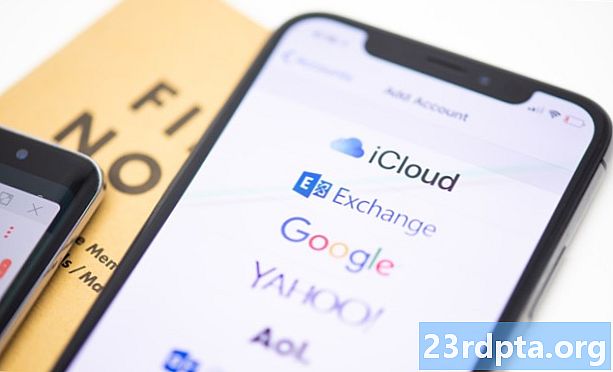
Ha engedélyezte az iCloud használatát az iPhone készüléken, akkor a névjegyek átvitele az iPhone készülékről az Androidra egyáltalán nem kell időt vesz igénybe.
IPhone-on lépjen a Beállítások menübe, válassza a „Levelek, névjegyek, naptárak” lehetőséget, majd válassza a „Fiókok” pontot, ahol a „iCloud” feliratot kell látnia. Válassza ezt a lehetőséget, majd kapcsolja be a „Kapcsolatok” kapcsolót. Az iPhone felszólítja Önt, hogy “egyesítse” eszközének kapcsolatát az iClouddal.
Miután ez a folyamat befejeződött, keresse meg az icloud.com webhelyet a számítógép webböngészőjén, jelentkezzen be az Apple ID-vel, majd válassza a „Névjegyek” lehetőséget. Kattintson a fogaskerék ikonra a bal alsó sarokban, majd nyomja meg az „Összes kijelölése” gombot. Ezután kattintson újra a kerékre, és válassza az „Export vCard” menüpontot.
Keresse meg a gmail.com webhelyet, kattintson a “Mail” gombra, majd válassza a “Névjegyek” lehetőséget. Kattintson a „Több” fülre, válassza az „Importálás” lehetőséget, válassza a „Válassza a fájlt” lehetőséget, majd válassza az elmentett vCard fájlt. Az importálás befejeztével a Gmail megjeleníti az importált kapcsolatok számát. Ezen a ponton lehet, hogy van pár ismétlődő kapcsolattartó, és ezektől megszabadulni könnyű. Egyszerűen nyomja meg a „További keresés és egyesítés” gombot a „Több” lapon.
3. módszer - Minden kapcsolat átvitele e-mailben vagy szöveges formában

Van egy harmadik módszer a névjegyek átvitele az iPhone-ról az új Android telefonra. Ezt azonban csak akkor szabad használni, ha van néhány névjegye az iPhone készüléken, vagy ha csak korlátozott számú személyt szeretne átadni az új Android-eszközére. Csak nyissa meg a névjegyek szakaszát az iPhone készülékén, majd válassza ki a névjegyet, amelyet át szeretne vinni az iPhone készülékről az Androidra. Végül csúsztassa lefelé az adott névjegy átviteléhez, akár e-mailben, akár szövegesen. Ez minden, amire szükség van. Ismét csak akkor használja ezt a módszert, ha nincs több száz névjegye, amelyet át kell vinnie az iPhone készülékéről az új Android telefonra.
Őszintén szólva, Ön is használhat harmadik féltől származó alkalmazást, de jobbnak érzi magát, ha csak a felsorolt három útvonal egyikét haladja meg, mivel ezek kevésbé bonyolultak, és olyan fiókokat használ fel, amelyek már rendelkeztek iPhone-jával, vagy szüksége lesz az új Android-eszközökre. Valószínűleg van még néhány módszer a névjegyek átvitele az iPhone telefonokról az Android készülékekre, de a fent felsorolt módszerek messze a legegyszerűbbek. Van más módszere? Feltétlenül tudassa velünk az alábbi megjegyzésekben!
Tekintse meg az iPhone és az Android közötti váltásról szóló teljes útmutatónkat


